

屏幕录像专家破解版是一款专业的PC端屏幕录像制作软件,能够支持电脑屏幕录制,课程录制,录屏录音,游戏录制,直播录制等多种内容录制,并最大化的支持声音与画面同步化,而且屏幕录像专家没有任何时间限制,让你可以进行无限时的录屏,并将录制的内容生成AVI动画、FLASH动画、FLV、MP4动画等格式。
屏幕录像专家适用于教学、网络电视、聊天视频、游戏录制等多种场景,该软件不仅支持摄像头录像、屏幕同时录像,或多个屏幕同时录制,而且也支持自己调试帧数,使得视频更加流畅,同时还能够进行播放加密和编辑加密等操作,让人人都能成为录像专家。
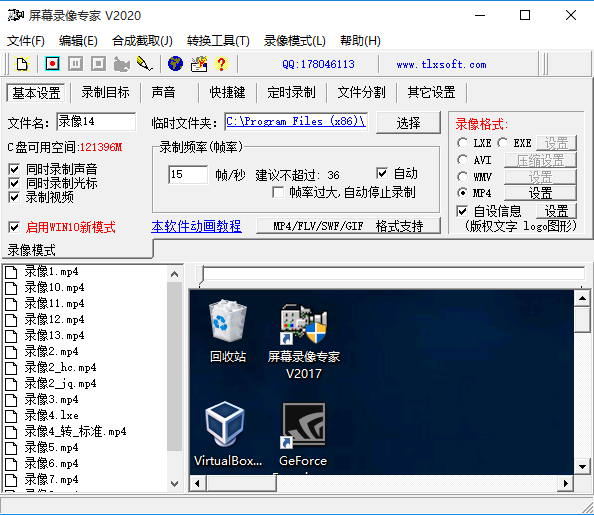
1、最全的格式支持,支持MP4/LXE/EXE/AVI/WMV/FLV/SWF/GIF格式
2、支持长时间录像并且保证声音同步。在硬盘空间足够的情况下,可以进行不限时间录象。
3、独创LXE/EXE格式支持原画无损录制(制作软件操作教程时),支持超高分辨率,文件小
4、支持意外断电修复(使用EXE/LXE/AVI/MP4格式录像时)
5、支持多屏录像,支持多至4个屏幕。支持4K屏录像。
5、支持画中画同时录摄像头和屏幕。
6、后期编辑功能,支持LXE/EXE/AVI/WMV/MP4格式的截取、合成。
7、后期转换功能,支持LXE/EXE/AVI转成其它各种格式(MP4/FLV/GIF/WMV)
8、支持后期配音和声音文件导入,使录制过程可以和配音分离。
9、支持后期音量调整和背景音乐合成。
10、支持后期去噪音
11、支持视频带声音倍速播放
12、支持INTEL/AMD/NVIDIA显卡硬件加速H264编码
13、支持加入文字LOGO或图片LOGO
14、支持光标(鼠标)动态跟随录像
15、录制生成EXE文件,可以在任何电脑(操作系统为XP/VISTA/WIN7/WIN10等)播放,不需附属文件。高度压缩,生成文件小。EXE/LXE录像播放自动扩帧功能,更加平滑,即使是1帧/秒也有平滑的效果。
16、支持EXE/LXE录象播放加密和编辑加密。播放加密后只有密码才能够播放,编辑加密后不能再进行任何编辑,有效保证录制者权益。
17、生成FLASH动画(swf 或 flv),文件小可以在网络上方便使用,同时可以支持附带声音并且保持声音同步。
18、录制目标自由选取:可以是全屏、选定窗口或者选定范围。具备录制过程中移动录像范围功能,具备光标动态跟随范围功能。
19、具有鼠标点击自动提示和光标增强功能。
20、录制的视频可以上传视频网站获得超清高清视频
21、支持3D游戏录像
22、针对手机竖屏播放进行优化
23、支持WIN7/WIN8/WIN10声音内录功能(录电脑播放的声音)和同时录播放和外部声音功能。支持单录声音。
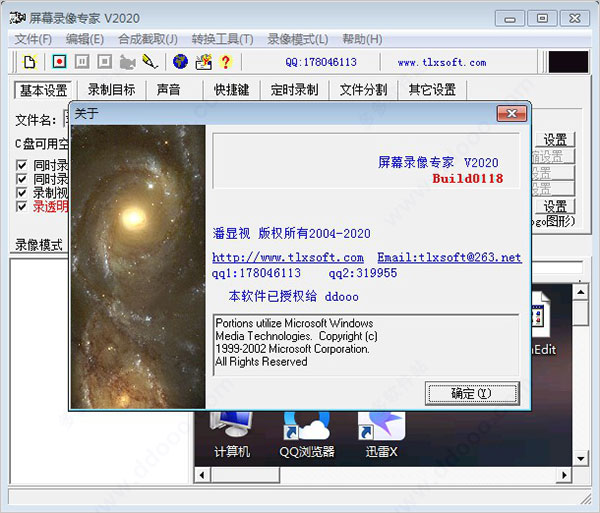
1、屏幕录像专家软件建议勾选“后台运行”“随Windows系统启动”选项,以实现软件在电脑重启后自动开始监控。
2、勾选“呼出密码”,并设置一个密码,以确保软件参数不被他人任意修改。
3、屏幕录像专家软件默认的呼出快捷键是Ctrl+Alt+F8。若自行修改组合键,建议设置复杂些,以免软件被不小心呼出。
4、拍照设置:选择“启动后立即开始监控”时,只要电脑一开机,软件就会对电脑的所有操作记录进行监控记录;
5、选择“当检查到列表中的程序运行时开始监控”时,你可指定针对一个或多个应该程序进行监控,只有被监控的程序运行时,才会生成监控录像,当你只想监控QQ聊天记录或其他某个特定软件程序的操作记录时,建议选择此项。选项此项可避免生成不必要的监控记录,节省磁盘空间。
6、录像频率:根据需要设置拍照频率,默认是500毫秒拍照一次,即每秒钟拍两张照。用户也可以每秒拍一张或每5秒一张等等。此处设置关系到生成的记录文件大小和记录效果,记录频率过高导致生成的记录文件较大,占用较多磁盘空间,频率过低会导记录内容不完整。以监控QQ聊天记录为例,500毫秒拍照一次是比较合理的频率。
7、存储参数:记录文件默认保存路径为“D:scap”,建议修改成更隐蔽的路径。
8、限制每个文件夹大小指的便是限制记录文件默认保存路径“D:scap”文件夹最大上限,以免记录文件占用过大空间。设置该文件夹大小时,注意查看硬盘是否有足够的空间,如果硬盘只剩下1G(1G=即1024MB)的可用空间,那文件夹最大值应小于1024MB。软件默认设置为1000MB,普通操作情况下,500毫秒拍照一次,大致可记录30个小时。
9、限制每个文件大小指的是当生成的记录文件达到一定大小后,便生成新文件,想要查看某个时间段的记录时,只要找到该时间段生成的文件进行读取即可。普通操作情况下,500毫秒拍照一次,大致可记录20分钟。
10、可根据需要,选择当没有磁盘空间时是删除旧文件或停止记录。
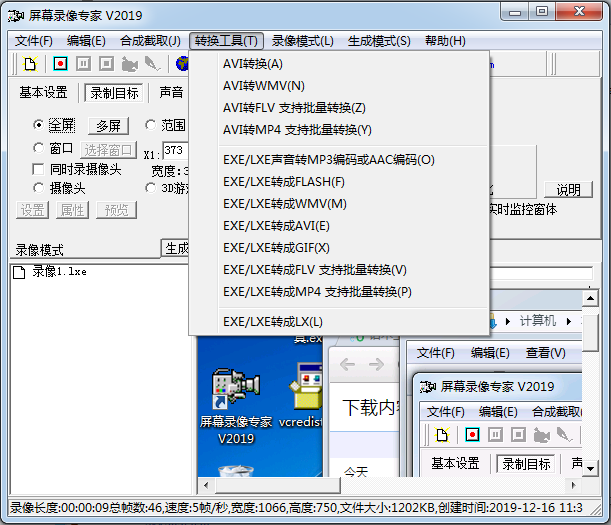
1、用什么格式
一、录制软件操作过程(制作教程)等文字多情况,建议使用直接录制生成LXE方式(软件默认方式),录制帧数设置为5帧/秒左右比较合适,可以根据自己需要增加或减少。
二、录制电影等视频内容建议选MP4格式或WMV、AVI格式录制
具体建议参考软件向导窗体,点主菜单上 文件-向导 可以打开向导窗体
2、录制一个屏幕录像最最简单的方法
如果是录制软件操作过程,启动软件后,(这时缺省的情况应该是“直接录制生成”处于选中状态,“LXE”处于选中状态)然后按F2开始,录制一会后按F2停止,然后到左下角的列表中就可以找到录制的LXE文件了,双击就可以播放。
如果是录电影等视频内容,启动软件后,在录制模式下选中“MP4”,到声音设置页面选 只录系统播放的声音 选项,然后按F2开始,录制一会后按F2停止,然后到左下角的列表中就可以找到录制的MP4文件了,双击就可以播放。
想更加深入了解软件的使用,建议看软件向导窗体,按照向导窗体一步一步设置。
3、此软件一分钟录制出来的文件有多大?
如果录制MP4/WMV/AVI的话,每分钟的文件大小和每秒录制帧数、录制的分辨率成正比。一般来说,如果是录屏幕上软件操作过程,相同的设置直接录制LXE/EXE文件要小得多,因为LXE/EXE只记录屏幕上的变化区域,如果屏幕上基本没有变化,那么得到的文件会非常小,如果屏幕变化非常大(比如放电影,这时不适合选LXE/EXE格式),那么得到的LXE/EXE文件也会很大,同时LXE/EXE文件的大小和屏幕上内容的复杂程度也有很大的关系,内容复杂(比如图片等)那么得到的文件也会大。想得到最小的EXE文件,请看第17条。
具体效果,大家一试便知。
4、录制频率应该设置多少?
录制频率(帧率)的意思是每秒录多少个画面,频率越高播放越连贯,但文件也越大,录像时对电脑的性能要求也越高,所以也不是越高越好。如果是录制软件操作过程,选LXE/EXE格式录制频率建议选5帧/秒,本软件LXE/EXE文件播放有自动补帧功能会让光标移动很连贯,所以没必要设置太高的帧率。如果是录制电影类内容,频率建议设置25帧/秒,电脑性能差的建议设置15帧/秒,性能很好的可以设置到30帧/秒。
5、录制时候总是遇到“帧数设置太大,已停止录制”提示怎么办?
首先试试将帧数设小一些,如果还是不行,将录制设置中的“帧数过大,自动停止录制”选项设为不选中。
6、软件中显示的录制频率很低怎么办?
软件自动产生的值不一定完全准确,用户自己完全可以尝试修改,只要对电脑性能没有太大的影响都是可以的,用户可以结合自己需求和多次试验结果来决定每秒帧数。
7、停止录像时提示丢帧怎么办
看播放效果,如果播放效果可以,丢帧比例不是特别高的话可以不管提示。
8、录制如果得到的是黑屏,没有图象,怎么处理?
先关闭被录制软件(一定要关闭,不是停止,比如要录电影,就把播放电影的软件先关闭),再关闭屏幕录像专家(一定要关闭)。然后再打开屏幕录像专家,并确认界面上的“录制视频”处于选中状态(如果没有选中,则选中它),然后再打开电影播放,再录。如果可以录到画面,以后只要记住先打开屏幕录像专家,再打开要录的内容就可以了。如果还不行,重新启动后再按顺序试一下。
如果已经严格按照上面的顺序打开软件还是录不到视频的话,请到"其它设置"页,选中"启用特殊设置确保能够录到视频"这样可以确保能够录到视频,注意使用此方法会牺牲一些性能并可能会造成一些游戏无法运行,所以应该只有在没有办法的情况下才使用。
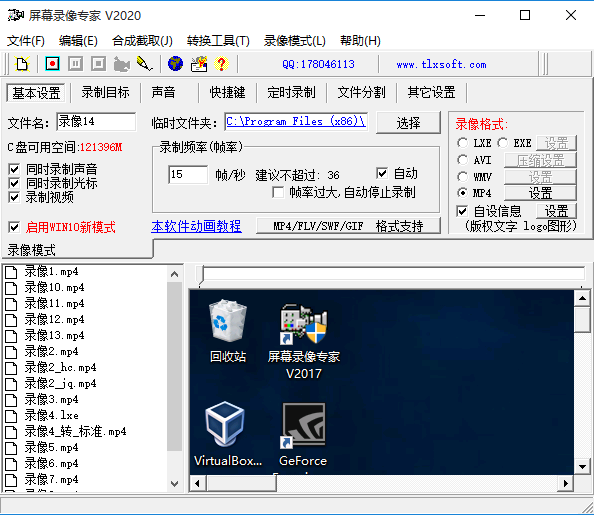
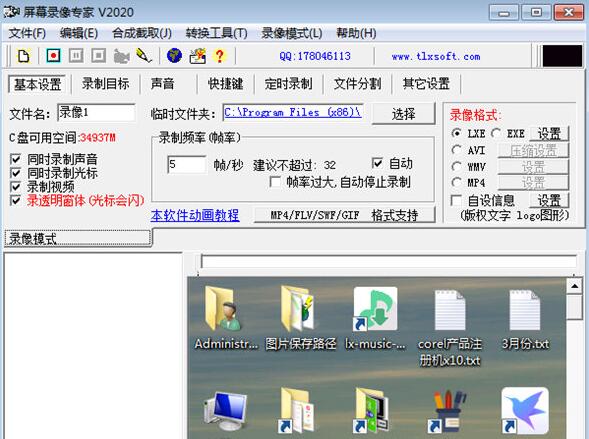
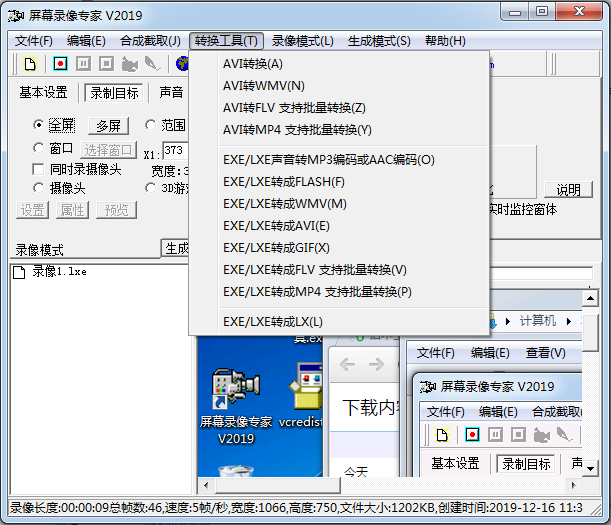
Photoshop 2020破解版1.9GB / 2021-01-04
点击查看UPUPOO激活码领取软件77.98MB / 2021-02-06
点击查看Maya2021最新版1.86GB / 2021-02-03
点击查看